インストールが終わったので、初期設定を行う。
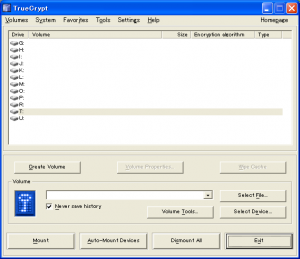 |
| 起動すると、こんな画面になる。最初は、「Create Volume」で暗号化ディスクを生成する。 |
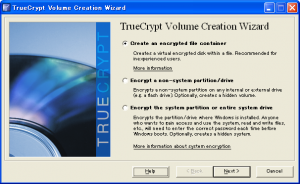 |
| ファイルを仮想ディスクにするか、パーティション/ドライブ丸ごとかを選択する画面が出る。 今回はディスク丸ごと暗号化なので、 真ん中の「Encrypt a non-system partition/drive」を選択する。 一番下はシステムドライブを暗号化する場合に使うらしい。 |
 |
| 普通の暗号化ボリュームにするか、さらにその中に暗号化ボリューム(2階層になる)を 作るかを選択する。強制的にパスワードを喋らなければならない状況になった場合に備えて、 ということらしいが、後ろめたいことをするわけではないので普通のものにする。 |
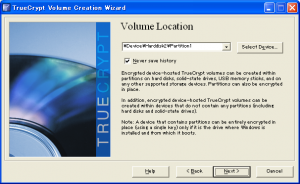 |
| 暗号化するボリュームの場所を設定する。「Select Device」でドライブレターが 選択できるので、それで暗号化するディスクを選択する。 |
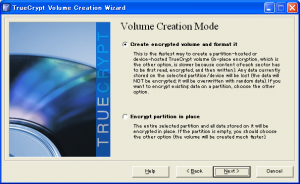 |
| ボリューム作成時にフォーマットをするかを選択。上が標準で、ボリューム作成時にフォーマット。 下は、初めて読み出した際に暗号化するらしいが、すごく遅いらしい。 |
 |
| 暗号化のモードを選択。普通はAESでいいと思う。 「ベンチマーク」を押すと、下のように暗号化のパフォーマンス測定をしてくれる。 |
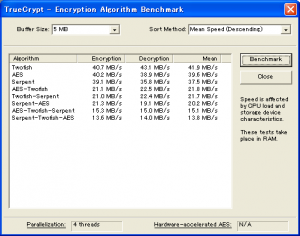 |
| ベンチマークの結果 |
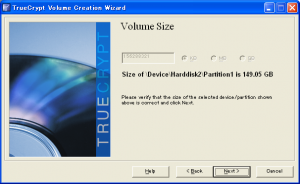 |
| ボリュームのサイズを聞いてくるが、HDD丸ごと1台なので選択肢なし |
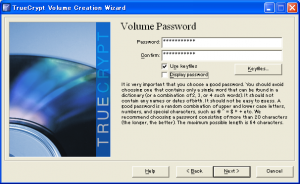 |
| パスワードを入力する。画面ではキーファイルを指定していますが、実際には指定していません。 (キャプチャし忘れました) キーファイルを使うと、うっかりキーファイルを消去してしまった場合にどうにもならなくなります。 キーファイルの代わりに、特定のUSBデバイスが使えれば便利なんでしょうが・・ |
